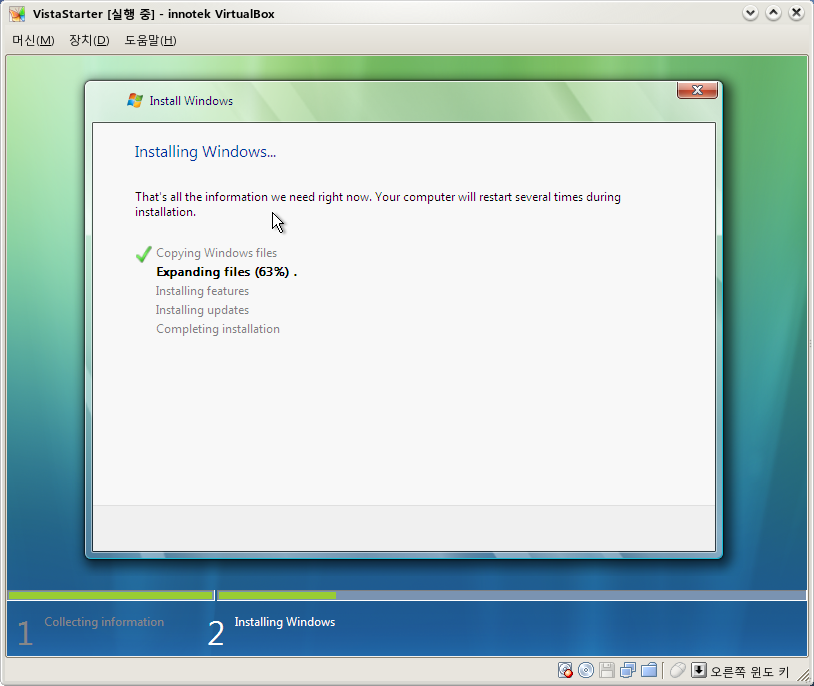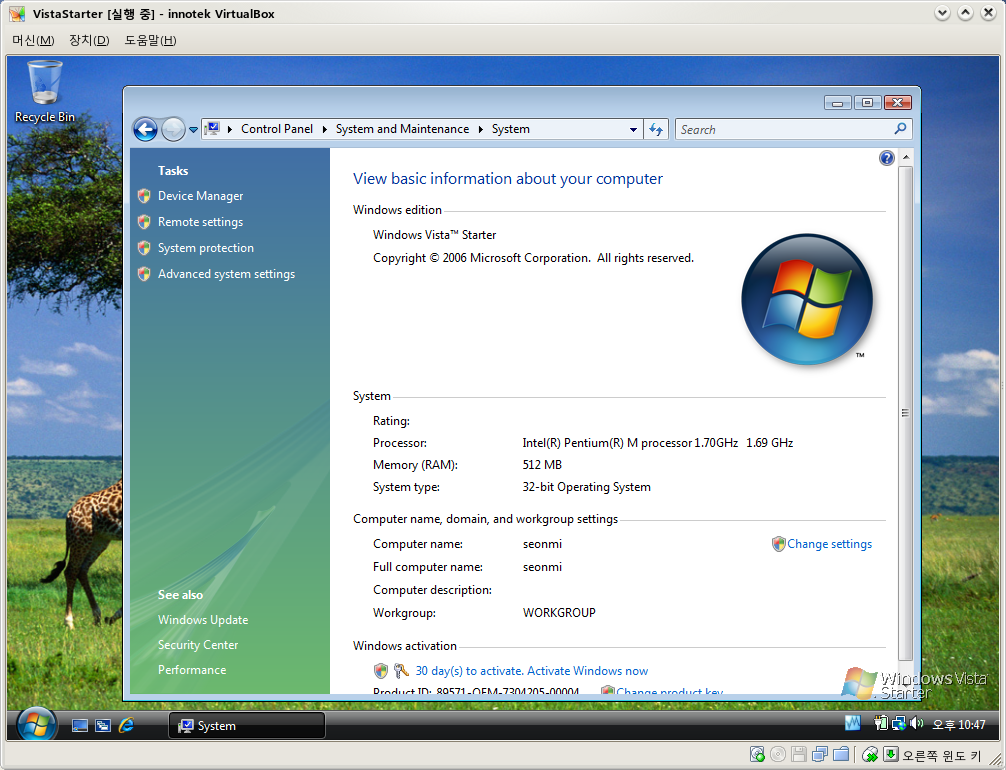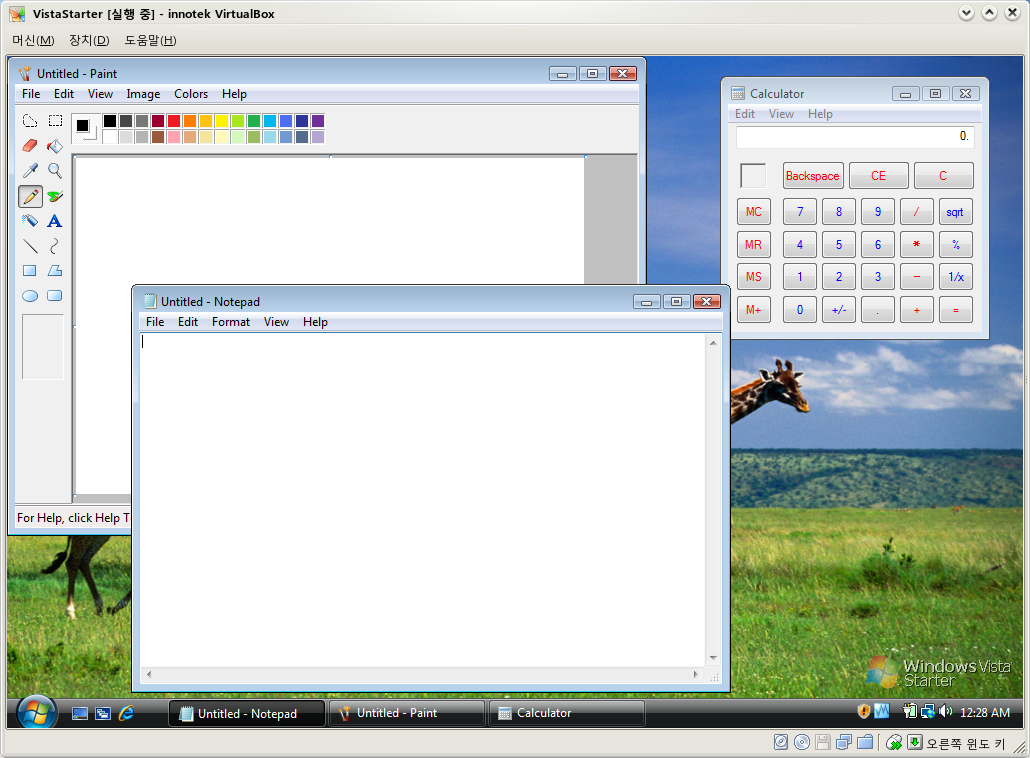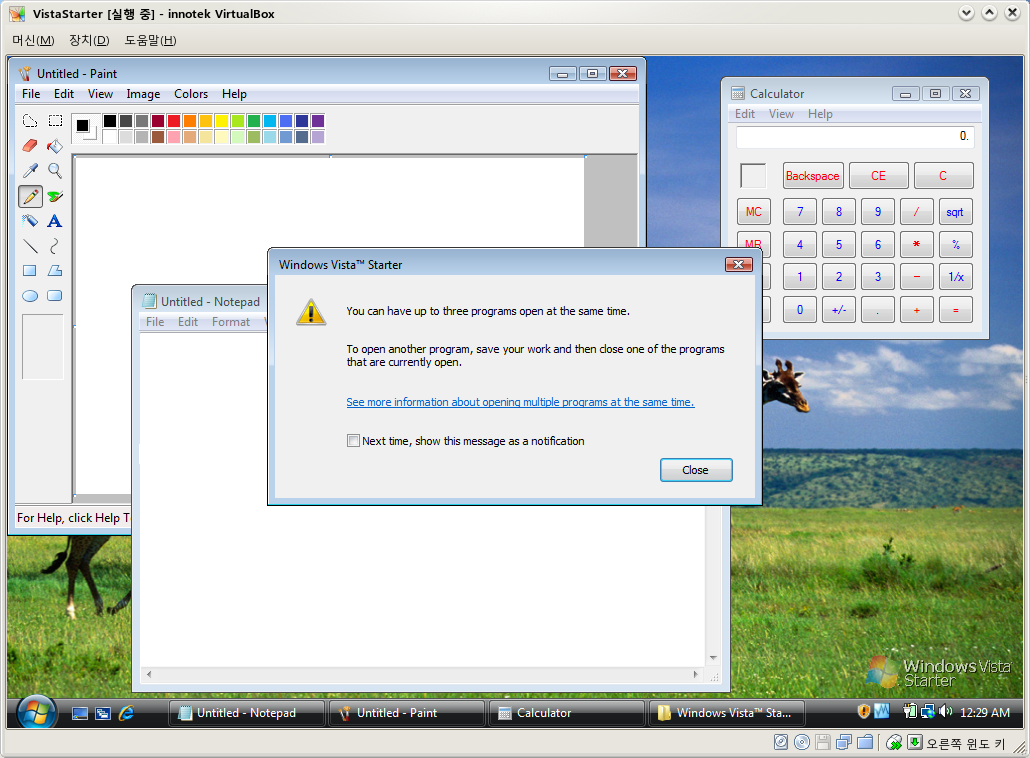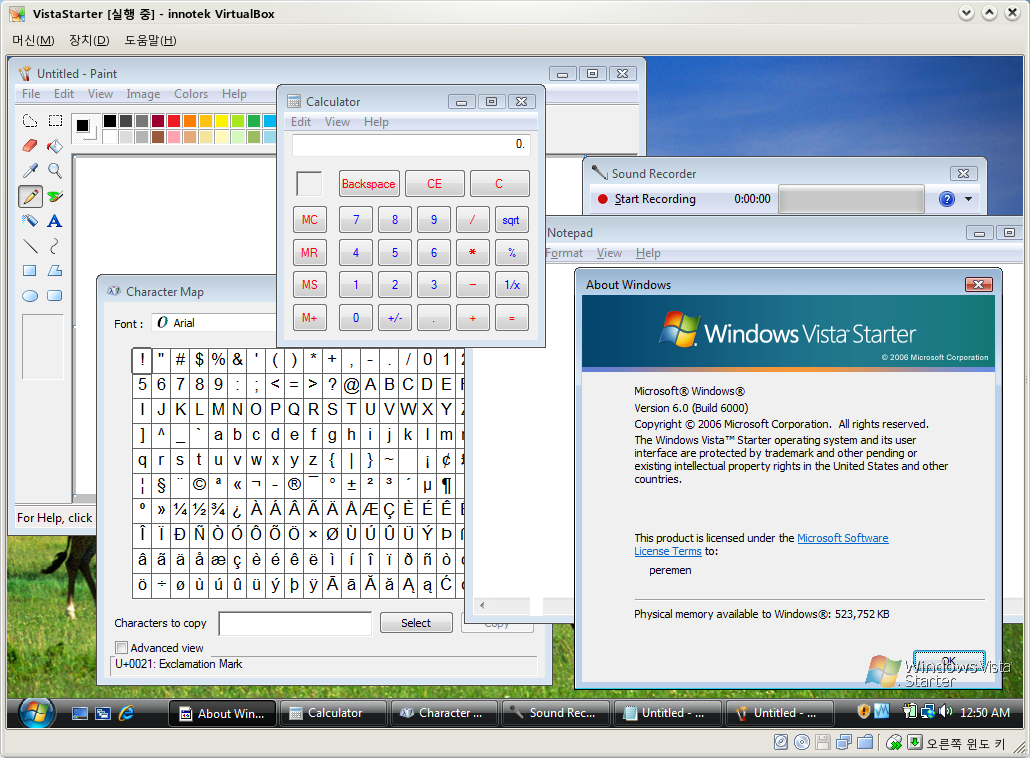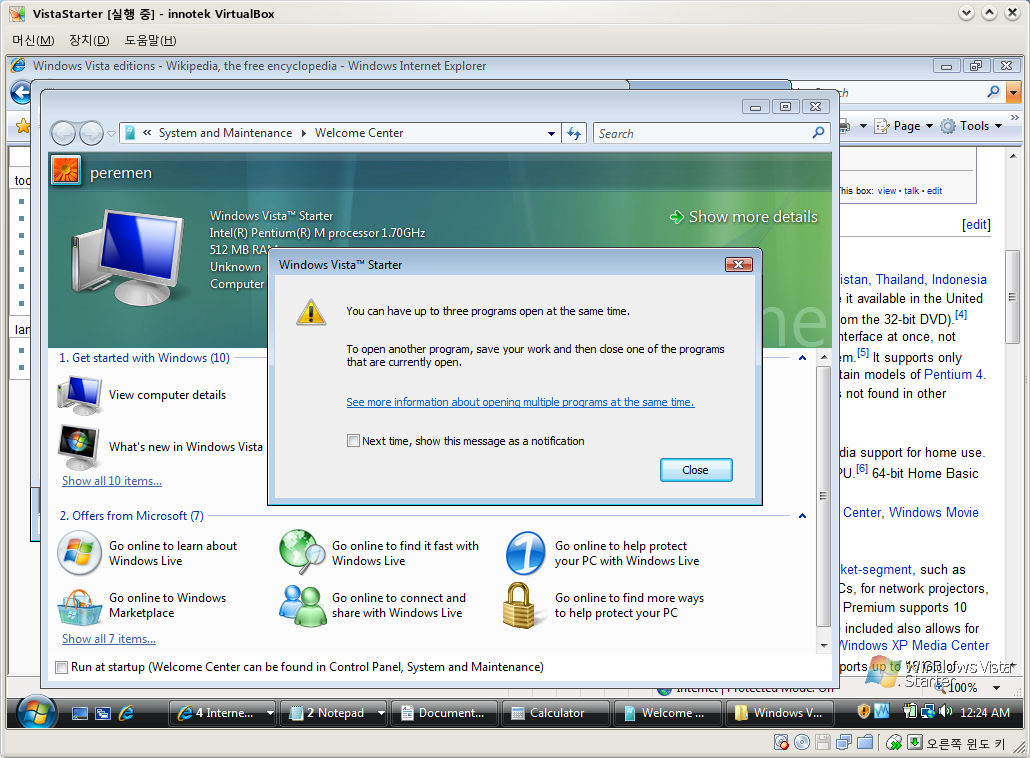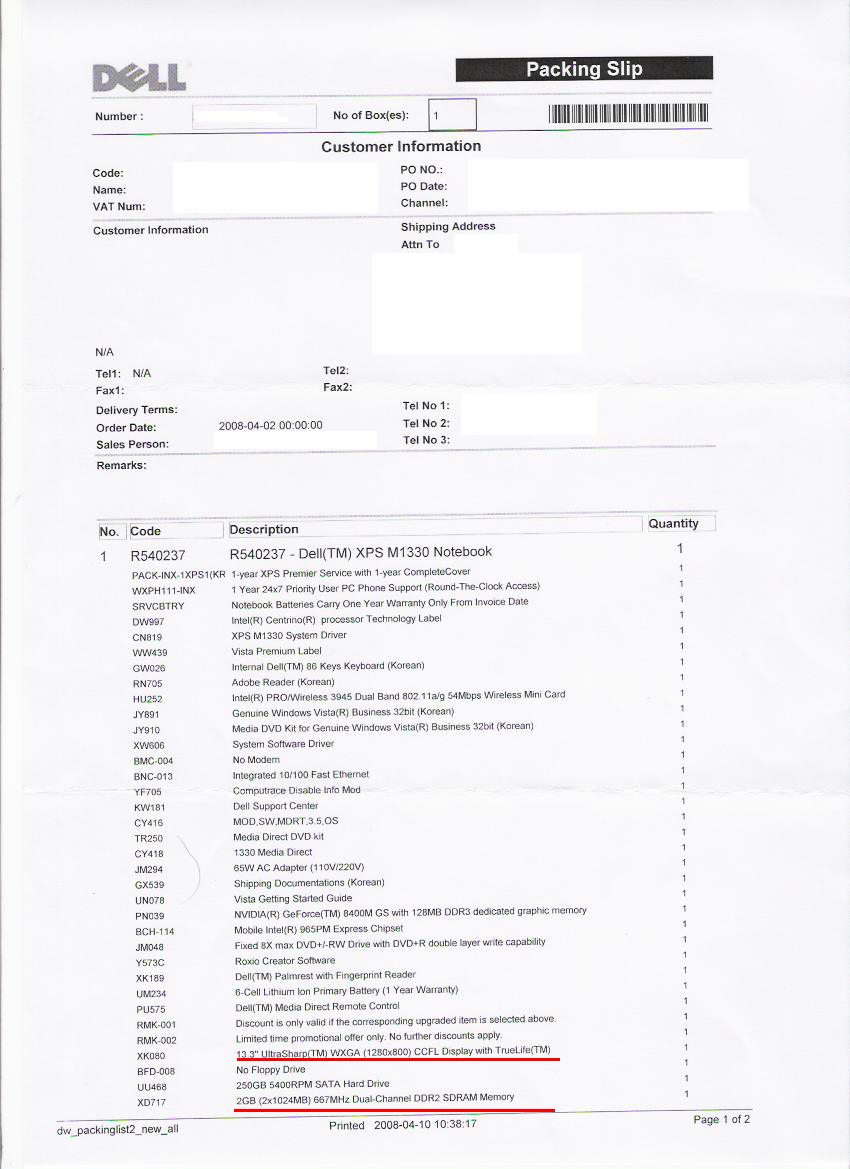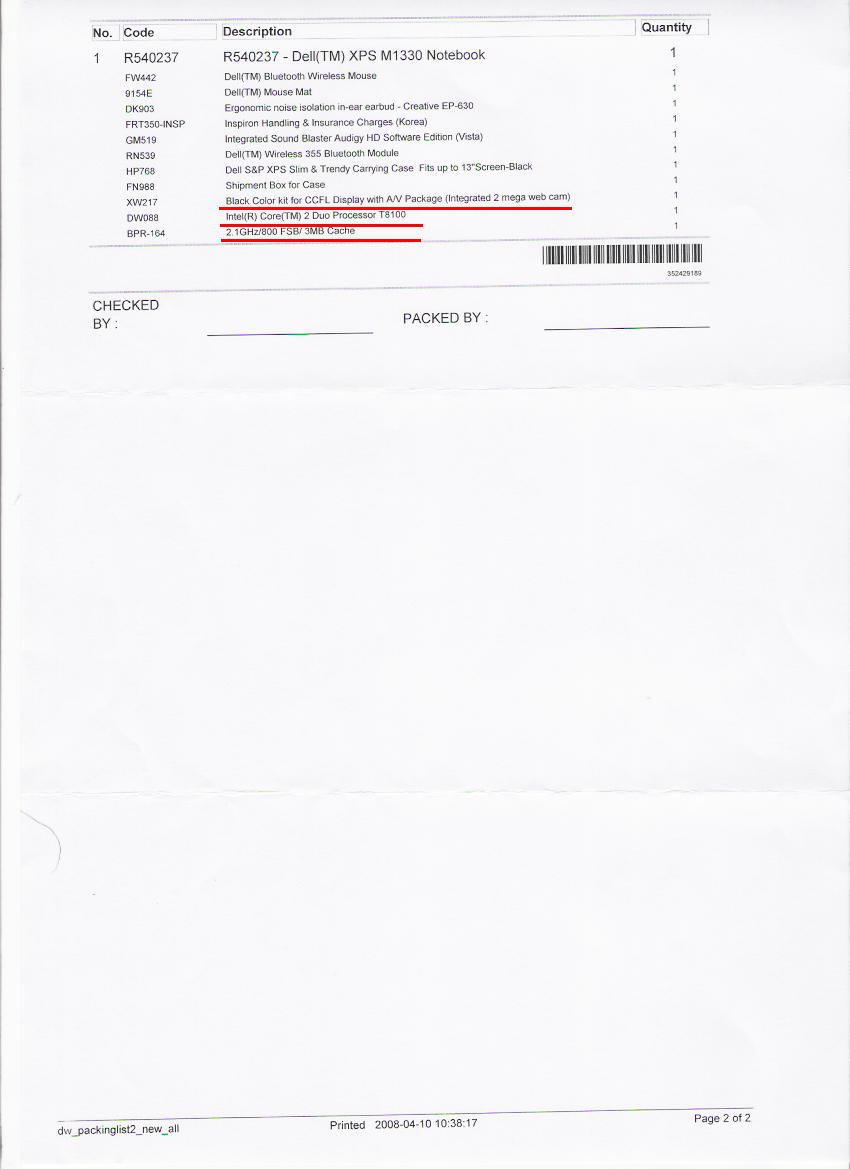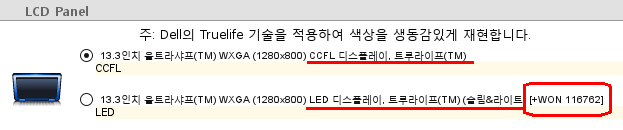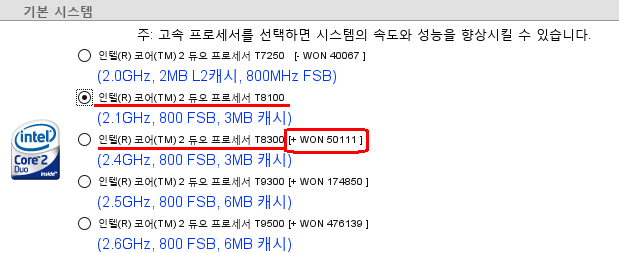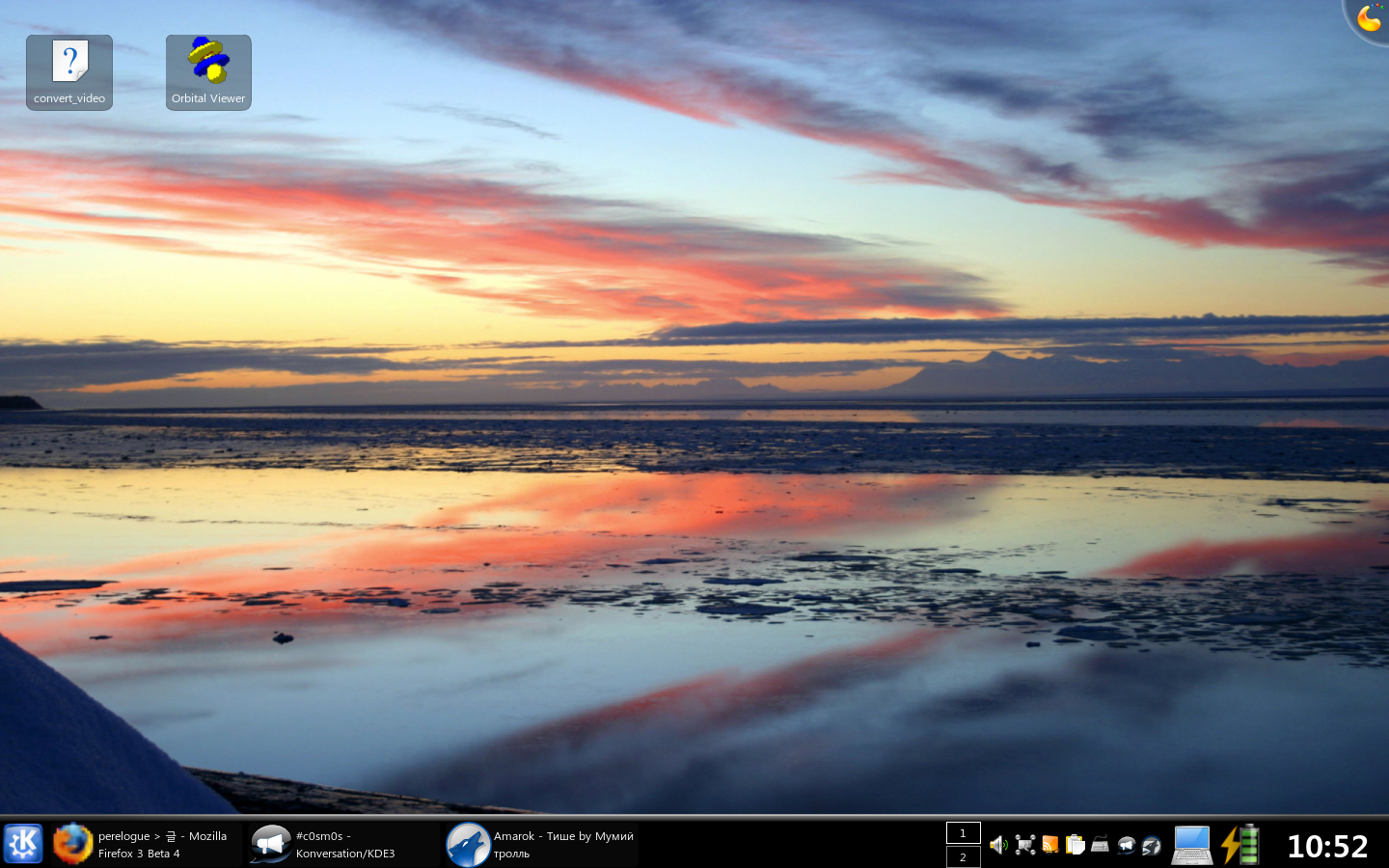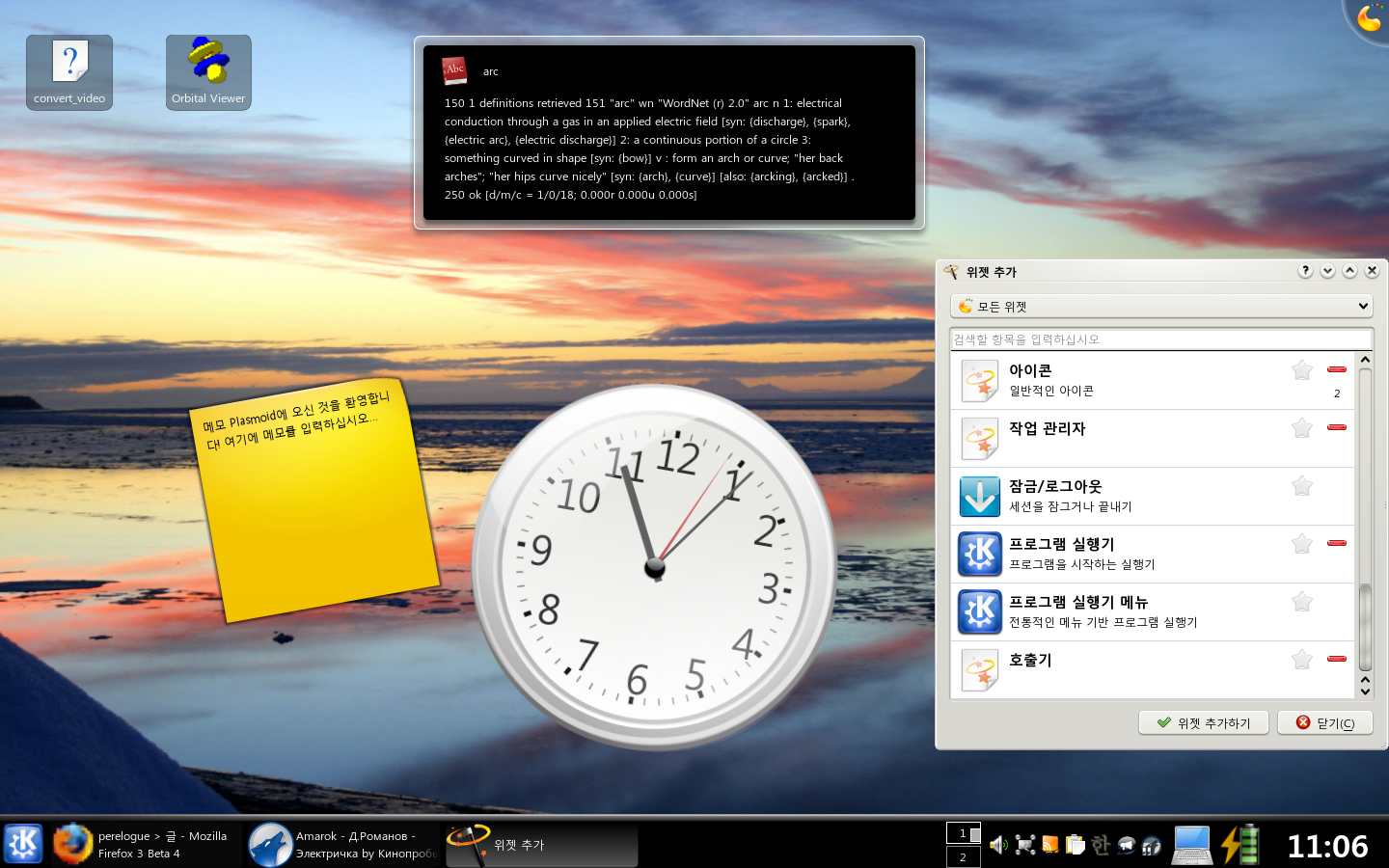자 이제 제대로 된 M1330이 도착했다. 거의 한 달 간을 기다려서 받은 진짜 M1330의 스펙은 다음과 같다.
- 인텔 T9300
- 램 4GB
- 13.3인치 LED 백라이트 액정
- 250GB SATA HDD
- DVD+-RW 드라이브
LED 백라이트 액정과 CCFL 백라이트 액정의 경우 두께가 다르기 때문에 상판도 LED가 더 얇고, 웹캠도 30만 화소가 들어가 있다. CCFL의 경우에는 200만 화소 웹캠이 들어가 있지만, LED 액정에 비해서 상판 두께가 눈에 띄게 차이가 났다. 옆쪽에서 보았을 때 튀어나왔으면 CCFL이고, 없으면 LED이다. 노트북 정면 사진부터 보자.

M1330 정면샷
앞쪽에는 헤드폰 잭 2개와 마이크 잭, 전원/하드디스크/어댑터 표시등, 카드 리더기가 있다. 왼쪽에는 어댑터 잭, D-Sub, 랜, USB, HDMI, 4핀 1394 포트가 있고 오른쪽에는 켄싱턴 락 홀, 광학 드라이브와 그 밑에 USB 포트가 있고 아래쪽에 ExpressCard 슬롯이 있다. 슬롯 아래에 Wi-Fi Catcher와 무선 장비(랜, 블루투스) 스위치가 달려 있다. 뒤쪽에는 팬과 배터리 빼고는 없다. 이제 살짝 열어 보자.

M1330 개방샷
키보드 위쪽에 전원과 MediaDirect 스위치, Num/Caps/Scroll Lock와 무선랜/블루투스 표시등이 있다. 전원 버튼 옆쪽으로 멀티미디어 키가 있는데, 특이한 것은 이들이 모두 터치 키라는 것이다. 손가락을 갖다 대면 버튼 주위가 파랗게 변하면서 기능이 실행되는 것이다. 키보드 오른쪽 아래에는 지문 인식기가 있는데, 입력하면서 걸리적거리는 현상은 없었다. LED 액정은 300nit 밝기를 자랑하는데, 170nit 액정이 들어가 있었던 M40보다는 확실히 밝다.

블루투스 마우스

리모콘
노트북을 사면서 같이 받았던 블루투스 마우스와 ExpressCard 슬롯형 리모콘이다. 블루투스 마우스는 우분투에서 잘 인식이 되고 작동도 된다. 리모콘은 키를 눌렀을 때 키 입력 이벤트가 일어나는 것 같았고, OS와 관계없이 작동하는 것 같다. 원래 의도는 MediaDirect 제어용이지만, Amarok 등 프로그램에서도 전역 단축키로 사용할 수 있다. 리모콘 장치 드라이버를 따로 잡지 않아도 되어서 다행이다.
초기 상태에는 윈도 비스타가 깔려 나오는데, 나는 멀티부팅을 하고 싶었다. 그런데 단순히 파티션을 잡아 버리면 MediaDirect를 사용할 수 없다. MediaDirect는 파티션 플래그는 0xdd인 FAT32 파티션에 설치되는데, 이 파티션을 만들 수 있는 도구가 델 MediaDirect 설치 DVD에만 들어 있다. 하여간 그 DVD를 사용하면 OS 통파티션, OS/데이터 파티션으로만 나눌 수 있다. OS/데이터 파티션으로 나눈 다음, 윈도 비스타와 MediaDirect 설치 후 리눅스 파티션을 나누고 GRUB까지 설치했다. 성공했다는 사람도 있지만 나는 어쩔 수 없이 실패했다. GRUB이 설치되는 순간 MediaDirect로 부팅할 수 있는 길이 막히는 것 같다.
그렇다고 해도 우분투 64비트 에디션을 설치하면 델 사이트의 “실제 사용할 수 있는 메모리는 4GB 이하입니다”라는 무시무시한 협박을 무시할 수 있다. 실제로 램이 4GB 다 잡히고, 우분투를 설치해도 두 번째 헤드폰 잭이나 전력 관리, 최대 절전이나 대기 모드 등도 델 리눅스 위키에 있는 정보대로 하면 잘 되었다. 덕분에 윈도 비스타로 들어갈 일이 거의 없긴 하지만 말이다.
어쨌든 한 번의 실수를 했다고 해도 결국 제대로 된 스펙의 노트북을 보내 준 총판에는 감사하다는 말을 하고 싶다.